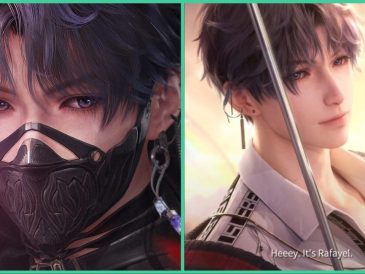Witamy w ProGuideAH. Oto przewodnik „Jak naprawić kod błędu Minecraft Launcher 0x803f8001”, Happy Gaming.
Jest wiele niesamowitych gier survivalowych, w które możesz grać, a jedna z najbardziej ekscytujących to Minecraft. Ten projekt pozwala podróżować po ogromnym sześciennym świecie i zbierać wiele różnych zasobów. Aby uruchomić tę grę na swoim urządzeniu, musisz użyć jej programu uruchamiającego i wygląda na to, że niektórzy gracze zgłaszają awarię. W tym przewodniku dowiesz się, jak naprawić kod błędu programu uruchamiającego Minecraft 0x803f8001.
Co to jest kod błędu programu uruchamiającego Minecraft 0x803f8001?

Minecraft to jedna z najpopularniejszych gier w całej branży gier, a jej społeczność ma ogromną liczbę graczy. Ten symulator przetrwania jest naprawdę interesujący i możesz wykonywać wiele różnych czynności. Jednak gra może być nieco niestabilna i możesz napotkać błędy i błędy.
Wygląda na to, że kod błędu 0x803f8001 jest teraz bardzo powszechny. Ten błąd pojawia się, gdy próbujesz uruchomić grę za pomocą programu uruchamiającego. Więc nie będziesz mógł grać w Minecrafta, jeśli błąd będzie się powtarzał.
Jak naprawić kod błędu programu uruchamiającego Minecraft 0x803f8001?
Istnieje kilka sposobów rozwiązania tego problemu. Możesz wypróbować je wszystkie krok po kroku i miejmy nadzieję, że jeden z nich pomoże ci rozwiązać problem. Oto lista wszystkich metod naprawy kodu błędu programu uruchamiającego Minecraft 0x803f8001:
- Spróbuj wylogować się z konta Microsoft Store, a następnie zalogować ponownie.
- Sprawdź bieżący system Windows i zaktualizuj go, jeśli to konieczne.
- Spróbuj użyć narzędzia do rozwiązywania problemów z aplikacjami Sklepu Windows.
- Spróbuj naprawić uszkodzone pliki systemowe, jeśli takie masz.
- Zresetuj program uruchamiający Microsoft Store i Minecraft.
- Zresetuj pamięć podręczną Microsoft Store.
- Spróbuj ponownie zainstalować Microsoft Store i Minecraft Launcher.
- Spróbuj zarejestrować sklep Microsoft Store za pomocą programu Powershell z podwyższonym poziomem uprawnień.
Mam nadzieję, że jedna z tych opcji pomoże ci naprawić ten błąd. Powodzenia w przygodach, eksploracjach i bitwach w Minecrafcie!
Czytaj więcej Przewodnik:
- Jak rozwiązać błąd „Nie można zaktualizować natywnego programu uruchamiającego Minecraft”?
- Jak naprawić Minecraft Bedrock niezgodny z błędem programu uruchamiającego
- Minecraft: Jak naprawić błąd „Nieprawidłowa sesja”.
- Minecraft Bedrock: Jak rozwiązać błąd „Nie można połączyć się ze światem”.
- Jak naprawić inną wersję treści Fall Guys
- [Rozwiązany] Co oznacza "nieaktualny klient" w Minecraft